Usein tiedoston muotoa on muutettava. Se riippuu apuohjelmasta, graafisen sisällön tyypistä, muutoksista ja muista syistä. Samaan aikaan kaksi yleisintä kuvatiedostomuotoa ovat JPG ja PNG. Tiedä vain, että niillä on erilaisia käyttötarkoituksia ja etuja. Jos haluat luoda läpinäkyvän valokuvan, muuttaisit todennäköisesti JPG-tiedostosi PNG-kuviksi. Se on PNG:n tärkein reuna JPG-kuviin verrattuna. Puhumattakaan, voit luoda logoja tällä kuvamuodolla.
Joten, JPG vs. PNG, on parempi valita PNG sen ominaisuuksien ja tarjottujen etujen vuoksi. Lisäominaisuuksia varten voit odottaa laadukasta kuvanäyttöä. Siksi saat molemmista maailmoista parhaat puolet mahdollisuudesta tehdä läpinäkyviä valokuvia ja laadukasta tulosta. Joten etsi parhaita muuntimia, joista voit vaihtaa JPG - PNG alla ilman enempää puhetta.
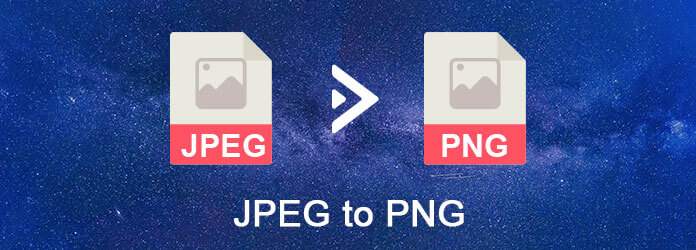
Aiseesoft ilmainen kuvanmuunnin verkossa on erittäin tehokas ohjelma, joka käsittelee valokuvia verkossa nopeasti ja laadukkaasti. Se on hyödyllinen käyttäjille, joiden laitteiden tallennustila on vähissä. Tämä johtuu siitä, että sinun ei tarvitse ladata ohjelmaa käyttääksesi sitä. Lisäksi käyttäjien ei tarvitse rekisteröityä tilille maksimoidakseen sen toimintoja ja ominaisuuksia. Tämän lisäksi voit luottaa työkaluerään, joka muuntaa JPG-tiedostoja kerrallaan. Tämän työkalun avulla käyttäjät voivat ladata jopa 40 kuvaa yhden istunnon aikana, mikä säästää enemmän aikaa.
Tämän lisäksi tämä ilmainen JPG-PNG-verkkomuunnin tarjoaa loistavan kokemuksen mediatiedostojen muuntamisesta. Siinä on puhdas käyttöliittymä, joten voit muuntaa valokuvat nopeasti hetkessä. Lisäksi työkalu käyttää tehokasta tekniikkaa, joka vastaa valokuvien nopeasta muuntamisesta. Se on täysin ilmainen, eikä käyttäjien tarvitse tilata. Sillä välin tässä on tämän ohjelman käytön vaiheet.
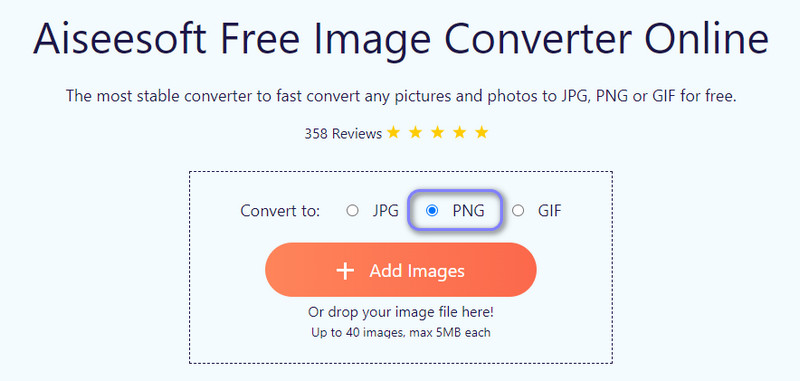
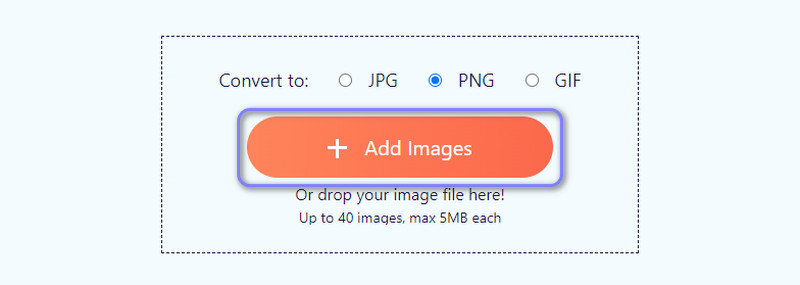
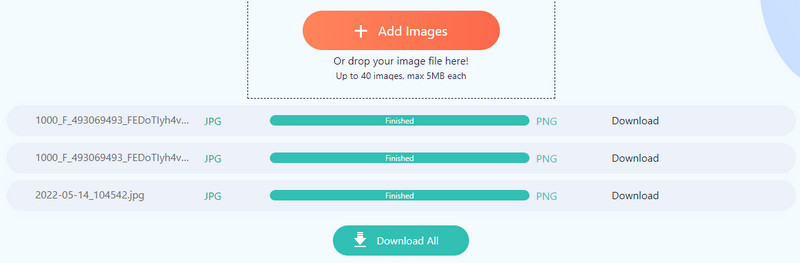
Saatat etsiä ohjelmia offline-käyttöön. Sano, että haluat muuntaa myös ilman Internet-yhteyttä. Sitten voit luottaa työkaluihin, joista keskustelemme alla.
Jos etsit cross-platform-ohjelmaa, joka auttaa sinua helposti ja nopeasti. Tämä tarkoittaa, että voit käyttää ohjelmaa käyttämäsi tietokoneen käyttöjärjestelmästä riippumatta. Se tukee Linuxia, Windowsia ja Macintoshia. Lisäksi työkalu voi lukea erilaisia muotoja, kuten JPEG, JPG, PNG, GIF, WebP ja monia muita. Ainoa varoitus on, että sen käyttöliittymä voi olla hieman hämmentävä, jos käytät työkalua ensimmäistä kertaa. Siksi, jos sinun on muutettava tiedostoja todella nopeasti, tämä ohjelma ei välttämättä sovi sinulle.
Voit kuitenkin hyödyntää sen lisäasetuksia niin kauan kuin olet tilannut yksityisenä käyttäjänä. Voit luottaa alla oleviin vaiheisiin oppiaksesi muuttamaan JPG-tiedostot PNG-muotoon.


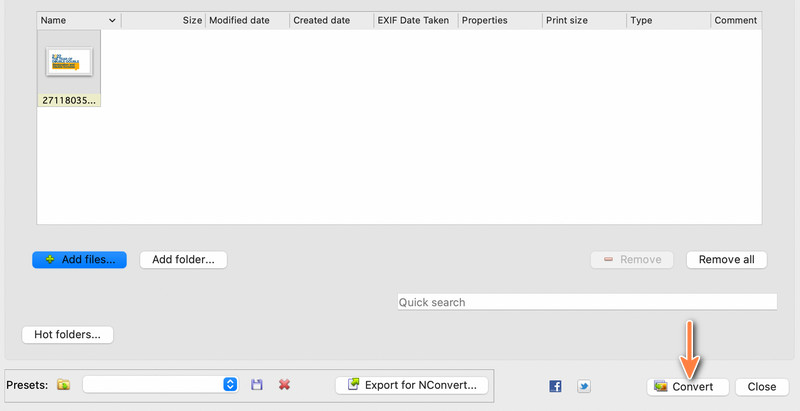
Voit myös luottaa FastStone Photo Resizeriin, joka auttaa muuntamaan JPG:stä PNG:ksi. Nopeassa ja helpossa joukkokuvamuunnosohjelmassa käyttäjät voivat nopeasti ja helposti muuntaa, nimetä uudelleen, muuttaa kuvien kokoa, leikkaa, käännä, säädä värisävyjä ja lisää kuviin sisältöä, suodattimia ja vesileimoja. Lisäksi se voi muuntaa kuvaformaatteja useiksi tiedostotyypeiksi. Se sisältää BMP, GIF, TIFF, PDF ja paljon muuta. Sillä välin seuraa alla annettuja ohjeita oppiaksesi käyttämään tätä ohjelmaa.
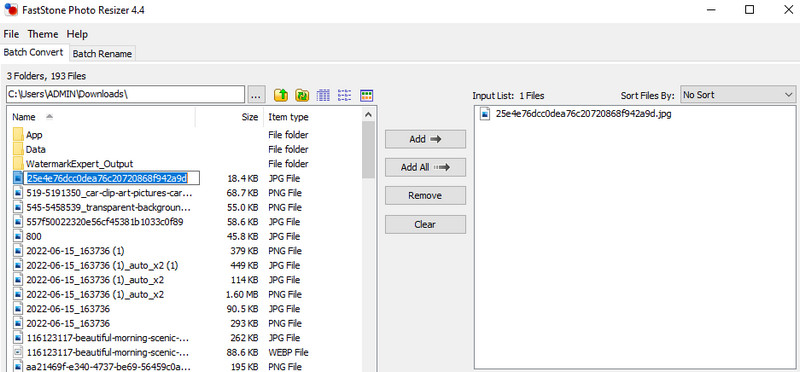
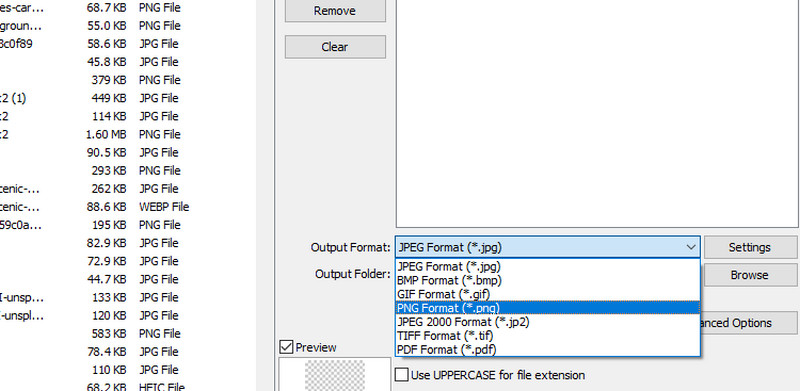
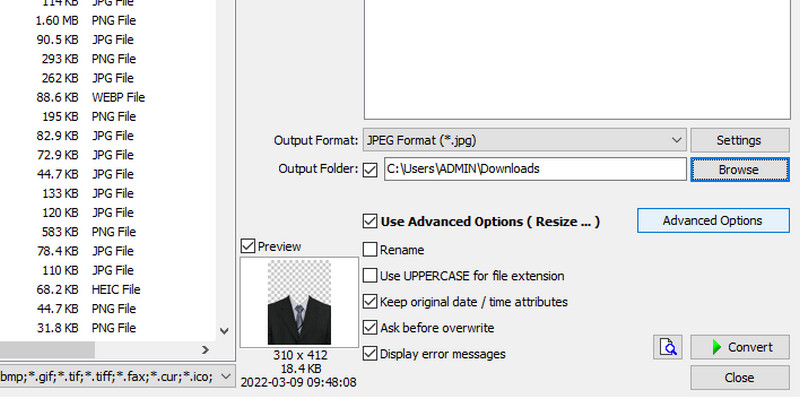
Jos käytät Android-laitetta, sinun kannattaa harkita Online-Conin File Converter -sovelluksen käyttöä. Se tarjoaa erilaisia muunnosprosesseja, kuten kuvanmuuntimen, äänimuuntimen, videomuuntimen, e-kirjan muuntimen, asiakirjamuuntimen, arkiston muuntimen ja monia muita. Syötteitä varten voit ladata tiedostoja paikallisista tiedostoista ottamalla valokuvia tai muuntamalla URL-osoitteista. Kaiken kaikkiaan tämä Android-sovellus on kunnollinen työkalu JPG:n muuntamiseen PNG-muotoon. Tarkista, miten tämä työkalu toimii, katsomalla alla olevia yksinkertaistettuja vaiheita.
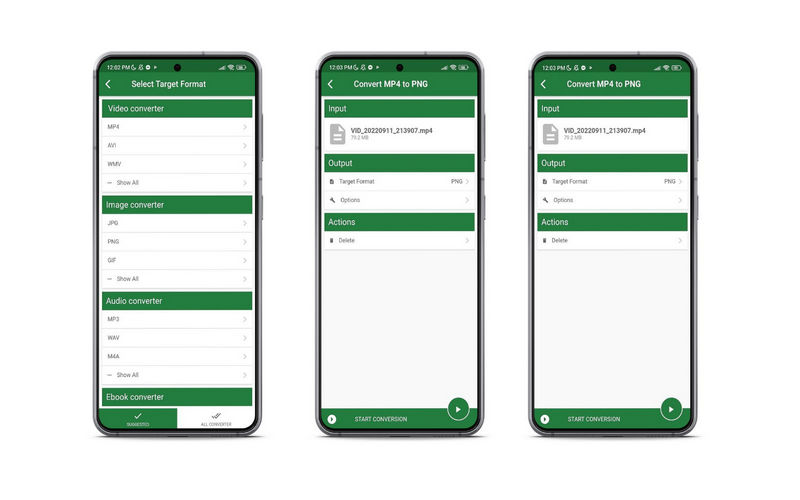
IPhonen ImageConverter-sovellus on hyvä vaihtoehto kokeilla, jos haluat työkalun, jota voit käyttää mobiililaitteellasi. Tämä älypuhelimille tarkoitettu ohjelma mahdollistaa muuntamisen useiden muotojen välillä, mukaan lukien PNG, PDF, HEIC, JPG, GIF, BMP ja TIFF. Lisäksi voit ladata kuvia paikallisesta kuva-albumistasi käyttämällä valokuvan URL-osoitetta, iCloudia ja paikan päällä olevia valokuvia. Muunnetut tiedostot voidaan myös lähettää useiden eri medioiden kautta. Tämän ohjelman ainoa varoitus on, että se on täynnä mainoksia, jotka estävät muunnosprosesseja. Toisaalta noudata alla olevia ohjeita saadaksesi selville, kuinka muuttaa JPG PNG:ksi.
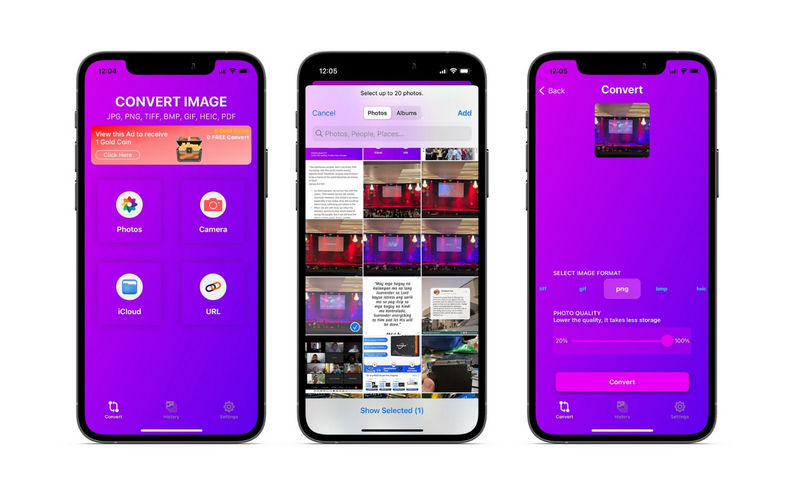
Onko JPG vai PNG parempi?
Mikään muoto ei ole pienempi kuin toinen. Jokaisella formaatilla on hyvät ja huonot puolensa. Koska PNG käyttää häviötöntä pakkausta, käyttäjät odottavat sen kuluttavan enemmän muistia kuin JPG, jos kysyt, mitä eroa JPG:llä ja PNG:llä on. Siksi, jos haluat tasapainon laadun ja mediakoon välillä, JPG on luultavasti sinua varten. Käytä kuitenkin PNG:tä, jos on tarpeen luoda logoja, grafiikkaa jne.
Mikä on laadultaan paras, JPG vs. PNG?
Yleisesti ottaen PNG-kuvien laatu on parempi kuin JPG-kuvien. Tämä on totta, koska tämä kuvamuoto käyttää häviötöntä pakkausta ja sitä pidetään hyvänä GIF-kuvakuvien korvikkeena.
Onko mahdollista muuntaa JPG läpinäkyvästi PNG:ksi?
Tiedämme kaikki, että JPG ei tarjoa opasiteettikanavaa. Voit saada ne vain PNG-kuvista. Pelkästään JPG:n muuntaminen PNG-muotoon ei kuitenkaan anna läpinäkyvää valokuvaa. Mutta kun olet muuttanut PNG-muotoon, sinulla on nyt mahdollisuus tehdä JPG-PNG läpinäkyvä tausta. Muista vain tallentaa se PNG-muotoon muokkauksen jälkeen.
Yhteenveto
Kaikki mainittu JPG-PNG-muunnossovellukset ja ohjelmat ovat tehokkaita ja tehokkaita. Nyt tämä viesti tarjoaa kolme menetelmää tälle muunnostehtävälle. Parhaan työkalun valitseminen on mieltymysten kysymys. Toisaalta on tärkeää pohtia ohjelman käytettävyyttä. Siksi suosittelemme Aiseesoft Free Image Converter -sovelluksen käyttöä verkossa, koska sinun ei tarvitse ladata tai asentaa sovellusta, ja sen käyttöliittymä on helppo ymmärtää.

Video Converter Ultimate on erinomainen videomuunnin, -editori ja -tehostin, jonka avulla voit muuntaa, parantaa ja muokata videoita ja musiikkia 1000 muodossa ja enemmän.
100 % turvallinen. Ei mainoksia.
100 % turvallinen. Ei mainoksia.